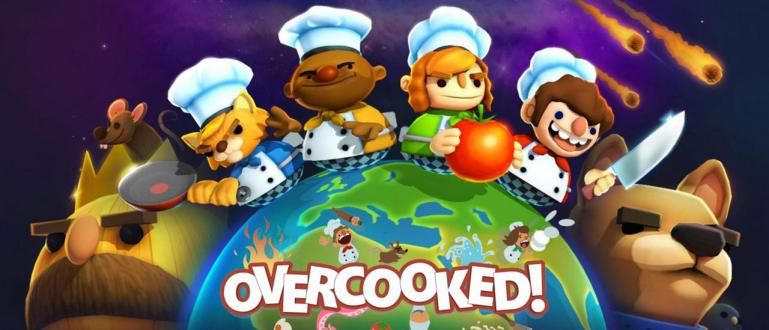Haluatko asettaa opinnäytetyön marginaalin Ms. Sano, mutta et tiedä miten? Tässä on täydellinen keskustelu siitä, miten voit asettaa marginaalit Wordissa HP:lle ja kannettaville tietokoneille!
Kirjoitatko käsikirjoitusta? Tiedät jo kuinka kuinka marginaalit asetetaan Wordissa eli Microsoft Word?
Yhtä tärkeää kuin sivujen numerointi Wordissa, marginaalien asettaminen on myös toinen tärkeä asia, joka sinun on opittava, jotta opinnäytetyö näyttää siistiltä, jengiltä.
Vaikka marginaalien asettaminen Wordissa onkin melko helppoa, itse asiassa monet ihmiset eivät tiedä, miten se tehdään. Oletko yksi heistä?
Ottaa rennosti! Täällä Jaka selittää yksityiskohtaisesti kuinka kuinka marginaalit asetetaan kannettavalle Wordille ja matkapuhelimelle. Tarkista se!
Kokoelma Marginaalien asettamisesta Wordissa
Suosituimpana tekstinkäsittelysovelluksena Microsoft Word tarjoaa erittäin kattavan valikoiman ominaisuuksia. Voit luoda kaavioita, taulukoita ja määrittää marginaaleja.
Voit itse asettaa omat marginaalisi kannettavien tietokoneiden/tietokoneiden tai älypuhelimien Microsoft Word -sovelluksessa. Selvyyden vuoksi Jaka selittää kuitenkin molemmissa, jengissä.
Oletko utelias tietämään, miten? Tässä koko keskustelu!
Marginaalien asettaminen Word-kannettavalle/PC:lle
Ennen kuin aloitat opinnäytetyön marginaalien asettamisen Word-kannettavassa/PC:ssä, Jaka haluaa kertoa sinulle ensin, että alla kuvattu menetelmä voidaan tehdä osoitteessa kaikki Microsoft Wordin versiot.
Joten niille teistä, jotka etsivät kuinka säätää marginaaleja Word 2007:ssä, 2010:ssä, 2013:ssa, 2016:ssa tai muissa, sinun on vain kiinnitettävä huomiota ja katsottava seuraava menetelmä.
1. Marginaalien 4433 asettaminen
Yksi tässä opinnäytetyössä käytetyistä vakiomarginaalikooista on 4-4-3-3, mikä tarkoittaa 4 cm ylöspäin, 4 cm vasemmalle, 3 cm alapuolelle ja 3 cm oikealle.
No, kuinka asettaa 4433 marginaali, näet seuraavat vaiheet:
Vaihe 1 - Valmistele Word-asiakirja
Ensinnäkin valmistelet ensin Word-asiakirjan tai opinnäytetyön, jossa marginaalin koko asetetaan. Tai voit myös luoda uuden Word-tiedoston.
Tämän jälkeen siirryt valikkopalkkiin "Sivun asettelut".

Valokuvan lähde: Mouse Street (Seuraa näitä ohjeita kuinka asetat reunukset Wordissa).
Vaihe 2 - Valitse Marginaalit-valikko
Valitse sitten valikko Sivun asettelu -valikosta "Marginaalit".
Napsauta sitten tekstiä "Muokatut marginaalit" tehdä marginaalin koko tarpeen mukaan tai tässä tapauksessa se on 4-4-3-3-.

Vaihe 3 - Aseta marginaalin koko
No, tässä vaiheessa 4433 marginaalin asettaminen, sinä kirjoita numero 4 cm ylä- ja vasen-osioon.
Kirjoita sitten numero uudelleen 3 cm alhaalla ja oikealla. Jos näin on, sinun tarvitsee vain painaa painiketta "okei".

Kuvan lähde: JalanTikus (Yllä esimerkki opinnäytetyön marginaalien asettamisesta 4433-muotoon).
Ai niin, tässä Sivun asetukset -ikkunassa voit myös määrittää, käytetäänkö marginaalikokoa vain aktiiviselle sivulle, aktiivisesta sivusta eteenpäin vai koko asiakirjan sivulle.

4433 marginaalin asettaminen opinnäytetyölle tai paperille on valmis! Erittäin helppoa, eikö?
Voit myös soveltaa yllä olevia vaiheita, jos haluat käyttää marginaaleja bibliografiasivulla tai missä tahansa ryhmässä.
2. Marginaalien 4333 asettaminen
Lisäksi on olemassa tapa asettaa 4333-marginaali, jota käytetään usein myös opinnäytetyö- tai paperitiedostoissa.
Itse 4333:n marginaalin asettaminen on itse asiassa melkein sama kuin Jakan yllä selittämät vaiheet, jengi.
Se on vain, että 3. vaiheessa, kun asetat marginaalin koon, syötät tähän numerot 4 cm 'vasemmalla', 3 cm 'oikealla', 3 cm, 'ylhäällä' ja 3 cm 'alla' kuten seuraava kuva:

Kuvan lähde: JalanTikus (Kirjoita koko yllä olevan kuvan mukaisesti, jos haluat säätää marginaaleja 4333:een).
Jos näin on, sinun tarvitsee vain painaa painiketta "okei" käyttääksesi kyseistä marginaalikokoa Word-asiakirjaan.
Muista myös asettaa, millä sivuilla marginaalikokoa käytetään, kuten Jaka aiemmin selitti, jengi.
Tee opinnäytetyöstäsi siistimpi säätämällä sanaväliä Ms. Sanat. Käsikirjoituksesi on taattu erittäin siisti!
Marginaalien asettaminen Word HP:ssa
Oletko niin kiireinen, että sinulla ei ole aikaa avata Microsoft Wordia kannettavallasi? Älä huoli!
Koska itse asiassa tämän opinnäytetyön tai paperin marginaalien asettaminen voidaan tehdä myös kännykkäsi, jengi, Microsoft Word -sovelluksen kautta. Olipa kyseessä Android- tai iOS-matkapuhelin.
No, saadaksesi lisätietoja, voit katsoa alla olevat vaiheet marginaalien asettamiseen Word HP:ssä kokonaisuudessaan:
Vaihe 1 - Avaa Word-asiakirja
- Ensinnäkin, varmista, että sinulla on jo Microsoft Word Office -sovellus asennettuna matkapuhelimeesi. Jos ei, voit ladata sen alla olevasta linkistä:
 Microsoft Corporation Office & Business Tools Apps LATAA
Microsoft Corporation Office & Business Tools Apps LATAA Tämän jälkeen avaat opinnäytetyötiedostosi Word HP:ssa.
Tai voit myös luoda uuden asiakirjan Ms. Wordissa, jossa on äänialias, ei tarvitse käyttää näppäimistöä.

Kuvan lähde: JalanTikus (Tämä on yksi Word HP:n marginaalien asettamisen vaiheista).
Vaihe 2 - Valitse Asettelu-valikko
- Seuraavassa vaiheessa valitset valikon "Asettelut" kuten alla olevasta kuvasta.

Vaihe 3 - Valitse Marginaalit-valikko
- Valitse Asettelu-valikosta valikko uudelleen "Marginaalit", jengi.

Vaihe 4 - Aseta marginaalin koko
Sen jälkeen vierität alaspäin, kunnes löydät vaihtoehdon "Muokatut marginaalit" ja napsauta vaihtoehtoa.
Seuraavaksi sinun tarvitsee vain määrittää tarvittava marginaalikoko.

Sinun ei tarvitse painaa OK-painiketta tai mitään, olet onnistunut asettamaan marginaalit Word HP:lle, jengi.
Valitettavasti, Microsoft Word Androidissa käyttää tuumaa, ei senttejä. Ja Jakan etsimisen jälkeen Jaka ei myöskään löytänyt yksiköiden vaihtamista Ms. Tämä Android Word.
Joten sen sijaan, että opinnäytetyösi sotkeutuisi, ApkVenue suosittelee vain säätämään marginaaleja Microsoft Word -kannettavissa tietokoneissa, OK!
No, näin laitetaan marginaalit Word HP:lle ja Jakan kannettavalle tietokoneelle tällä kertaa, jengi.
On myös tapa asettaa marginaalit 4433 ja 4333 niille teistä, jotka saattavat joutua siivoamaan opinnäytetyön asiakirjasi tai paperisi.
Voi kyllä, niille teistä, jotka tietävät kuinka muuttaa mittayksikköä Word Androidissa, voit ehkä jakaa sen alla olevaan kommenttisarakkeeseen, OK!
Lue myös artikkelit aiheesta Out Of Tech tai muita mielenkiintoisia artikkeleita Shelda Audita